Det pleide å være det overføre WhatsApp-meldinger fra Android-enheten din til en iPhone var et stort problem. Nøkkelfrasen her er "pleide å være." I disse dager har WhatsApp endelig introdusert en offisiell metode for å ta samtalene dine fra en Android-telefon til en iPhone, noe som sparer deg for tid og krefter.
Innhold
- Last ned Flytt til iOS-appen
- Sett opp din nye iPhone
- Bruk Flytt til iOS for å overføre WhatsApp-dataene dine
Anbefalte videoer
Lett
15 minutter
En iPhone med iOS 15.5 eller nyere
An Android telefon med Android 5.0 eller nyere
Den nyeste versjonen av WhatsApp
Apples Move to iOS-app
Mens WhatsApp tilbyr skysikkerhetskopiering for samtaler, er disse sikkerhetskopiene knyttet til spesifikke operativsystemer. Hvis du lager en sky-sikkerhetskopi til Google Disk på Android-telefonen din, kan du bare få tilgang til disse sikkerhetskopiene på en annen
Men hva skjer når du vil ta WhatsApp-samtaler fra en Android-telefon til en iPhone? Selv om det kan virke umulig, har WhatsApp gjort hele prosessen overraskende enkel. Alt du trenger er de to telefonene dine og litt tålmodighet.
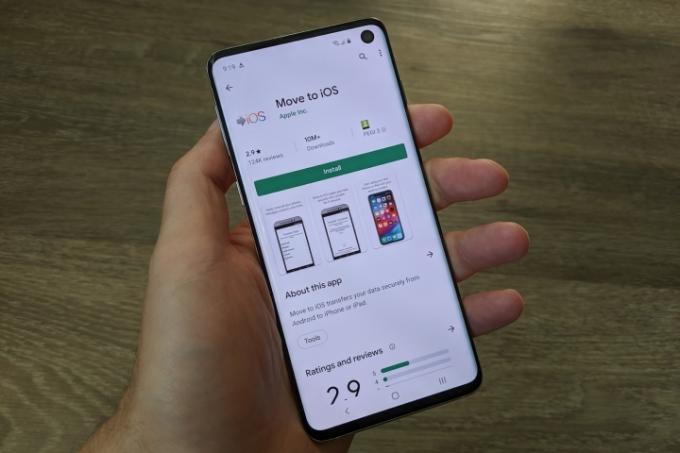
Last ned Flytt til iOS-appen
For å begynne å overføre WhatsApp-samtalene dine fra en Android-enhet til en iPhone, er det første du trenger Apples "Flytt til iOS"-applikasjon. Det er en gratis
Trinn 1: Åpne Google Play Store på Android-telefonen din.
Steg 2: Trykk på søkefeltet øverst på skjermen.
I slekt
- Dette er de eneste to grunnene til at jeg er spent på iPhone 15 Pro
- En iPhone ble nettopp solgt for et vanvittig beløp på auksjon
- Hvordan bli kvitt andres Apple-ID på iPhone
Trinn 3: Søk etter Flytt til iOS.
Trinn 4: Trykk på appen, og trykk deretter på den grønne Installere knappen for å laste den ned.
Sett opp din nye iPhone
Nå som du har Flytt til iOS-appen på Android-telefonen din, er det på tide å bytte til din nye iPhone. Før du kan begynne å overføre WhatsApp-samtaler, din iPhone må være på et bestemt tidspunkt i oppsettprosessen.
Trinn 1: Med din nye iPhone slått på og viser Hallo skjermen, sveip opp fra bunnen av skjermen (eller trykk på Hjem-knappen hvis iPhone har en).
Steg 2: Trykk på Sett opp manuelt.
Trinn 3: Velg et Wi-Fi-nettverk du vil koble til, og sørg for at det er det samme som Android-telefonen din er på.
Trinn 4: Trykk på Fortsette for å sette opp Face ID, eller trykk på Sett opp senere for å fullføre det senere.
Trinn 5: På Apper og data skjerm, trykk på Flytt data fra Android.

Bruk Flytt til iOS for å overføre WhatsApp-dataene dine
Med Flytt til iOS-appen installert og din nye iPhone på riktig sted, kan du begynne å overføre dataene dine fra Android-telefonen til din nye iPhone. For at dette skal fungere, sørg for at
Hvis alt dette er godt å gå, er du klar til å begynne.
Trinn 1: Åpne Flytt til iOS-appen på Android-telefonen din.
Steg 2: Trykk på Fortsette og Bli enige knapper.
Trinn 3: På popup-vinduet som ber om plasseringstillatelse, trykk Mens du bruker appen.
Trinn 4: Trykk på Fortsette og skriv inn engangskoden som vises på din nye iPhone.
Trinn 5: Koble til det midlertidige Wi-Fi-nettverket når du blir bedt om det.
Trinn 6: På Overfør data side, velg Hva skjer (pluss eventuelle andre data du vil overføre), og trykk på den blå Fortsette knapp.
Herfra følger du resten av instruksjonene på Flytt til iOS-appen for å fullføre overføringen og flytte alle dataene dine til iPhone. Dette kan ta noen minutter avhengig av hvor mye data som flyttes, så ikke bli overrasket om prosessen tar litt tid.
Når alt er fullført og iPhone er klar til bruk, er alt du trenger å gjøre å laste ned WhatsApp fra App Store og logg inn med samme telefonnummer. Akkurat sånn skal alle samtalene fra Android-telefonen vises på iPhone nøyaktig slik de var.
Redaktørenes anbefalinger
- Slik hurtiglader du din iPhone
- Apple kan møte "alvorlig" iPhone 15-mangel på grunn av produksjonsproblem, sier rapporten
- Jeg blir rasende hvis iPhone 15 Pro ikke får denne ene funksjonen
- Slik laster du ned iOS 17 beta på din iPhone akkurat nå
- Apples nyeste iPhone SE kan bli din for $149 i dag
Oppgrader livsstilen dinDigitale trender hjelper leserne å følge med på den fartsfylte teknologiverdenen med alle de siste nyhetene, morsomme produktanmeldelser, innsiktsfulle redaksjoner og unike sniktitter.




